excel2010自动筛选功能怎么用? 首先,打开电脑,在浏览器中输入excel2010,进入官网。在官网里面点击立即下载,下载安装一个excel2010。 推荐教程:excel教程 下载安装好了之后,用exce
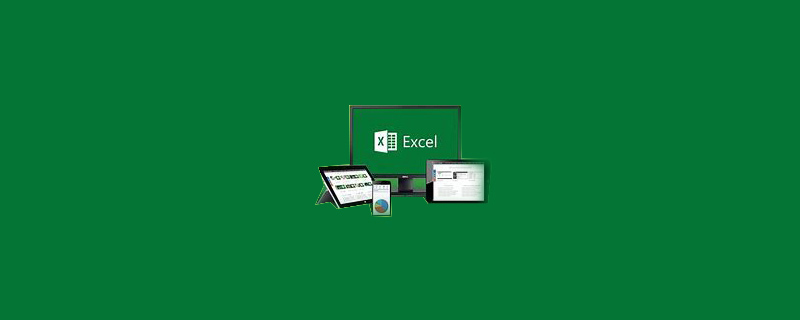
excel2010自动筛选功能怎么用?
首先,打开电脑,在浏览器中输入excel2010,进入官网。在官网里面点击立即下载,下载安装一个excel2010。
推荐教程:excel教程
下载安装好了之后,用excel打开一个你需要使用数据筛选进行编辑的文件。
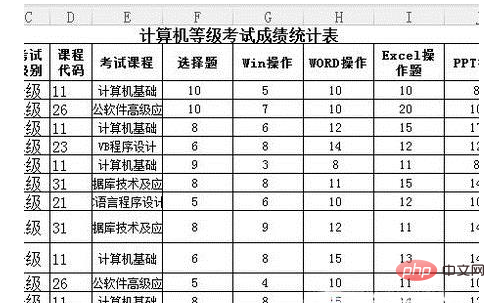
然后用鼠标选中成绩表下面的总标题栏,这里必须将横列那一栏标题全部选中,不然筛选可能会出问题。
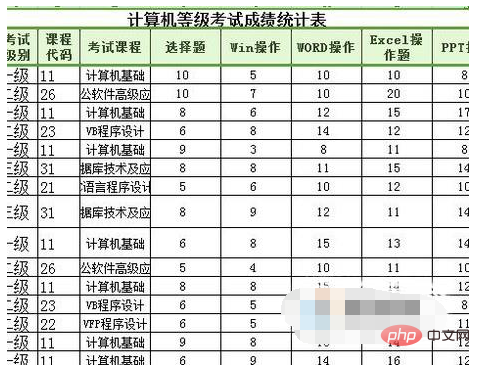
选中了之后,在excel的右上方找到带有筛选字样的按钮,点击它
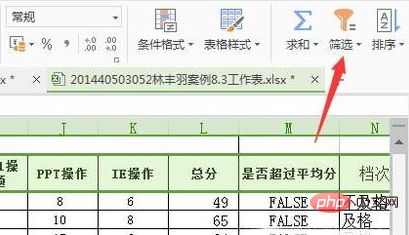
然后你会发现第一栏标题上面都出现了一个可以下拉的倒三角型符号,随便点击一个标题,会弹出一个筛选界面,按照你想筛选的信息进行筛选即可。
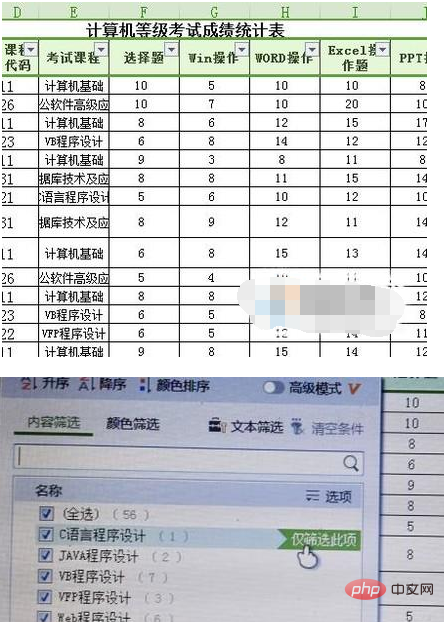
以上就是excel2010自动筛选功能怎么用的详细内容,更多请关注自由互联其它相关文章!
